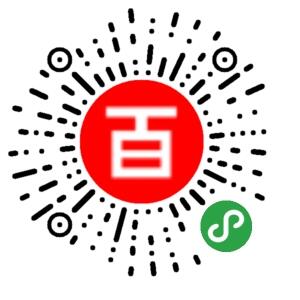可能有很多朋友都想过要自己动手尝试数据恢复,在这里天伟数据恢复提示您还是一句老生常谈的话:重要数据多备份,数据要慎重!好了提醒过后天伟数据恢复就和大家谈谈数据恢复的一些技巧希望对此感兴趣的朋友看完后能够有所启发:
1.巧妙设置扫描的簇范围
设置扫描簇的范围是一个有效加快扫描速度的方法。像EasyRecovery的高级自定义扫描方式、FinalData和File Recovery的默认扫描方式都可以让你设置扫描的簇范围以缩短扫描时间。当然要判断目的文件在硬盘上的位置需要一些技巧,这里提供一个简单的方法,使用操作系统自带的硬盘碎片整理程序中的碎片分析程序(千万小心不要碎片整理啊,只是用它的碎片分析功能),在分区分析完后程序会将硬盘的未使用空间用图形方式清楚地表示出来,那么根据图形的比例估计这些未使用空间的大致簇范围,搜索时设置只搜索这些空白的簇范围就好了,对于大的分区,这确实能节省不少扫描时间。
2.不必完全扫描
如果你仅想找到不小心误删除的文件,无论使用哪种数据恢复软件,也不管它是否具有类似EasyRecovery快速扫描的方式,其实都没必要对删除文件的硬盘分区进行完全的簇扫描。因为文件被删除时,操作系统仅在目录结构中给该文件标上删除标识,任何数据恢复软件都会在扫描前先读取目录结构信息,并根据其中的删除标志顺利找到刚被删除的文件。所以,你完全可在数据恢复软件读完分区的目录结构信息后就手动中断簇扫描的过程,软件一样会把被删除文件的信息正确列出,如此可节省大量的扫描时间,快速找到被误删除的文件数据。本文转自数据恢()
3.使用文件格式过滤器
以前没用过数据恢复软件的朋友在次使用时可能会被软件的能力吓一跳,你的目的可能只是要找几个误删的文件,可软件却列出了成百上千个以前删除了的文件,要找到自己真正需要的文件确实十分麻烦。这里就要使用EasyRecovery独有的文件格式过滤器功能了,在扫描时在过滤器上填好要找文件的扩展名,如*.doc,那么软件就只会显示找到的DOC文件了;如果只是要找一个文件,你甚至只需要在过滤器上填好文件名和扩展名(如important.doc),软件自然会找到你需要的这个文件,很是快捷方便。
4.尽可能采取NTFS格式分区
NTFS分区的MFT以文件形式存储在硬盘上,这也是EasyRecovery和Recover4all即使使用完全扫描方式对NTFS分区扫描也那么快速的原因实际上它们在读取NTFS的MFT后并没有真正进